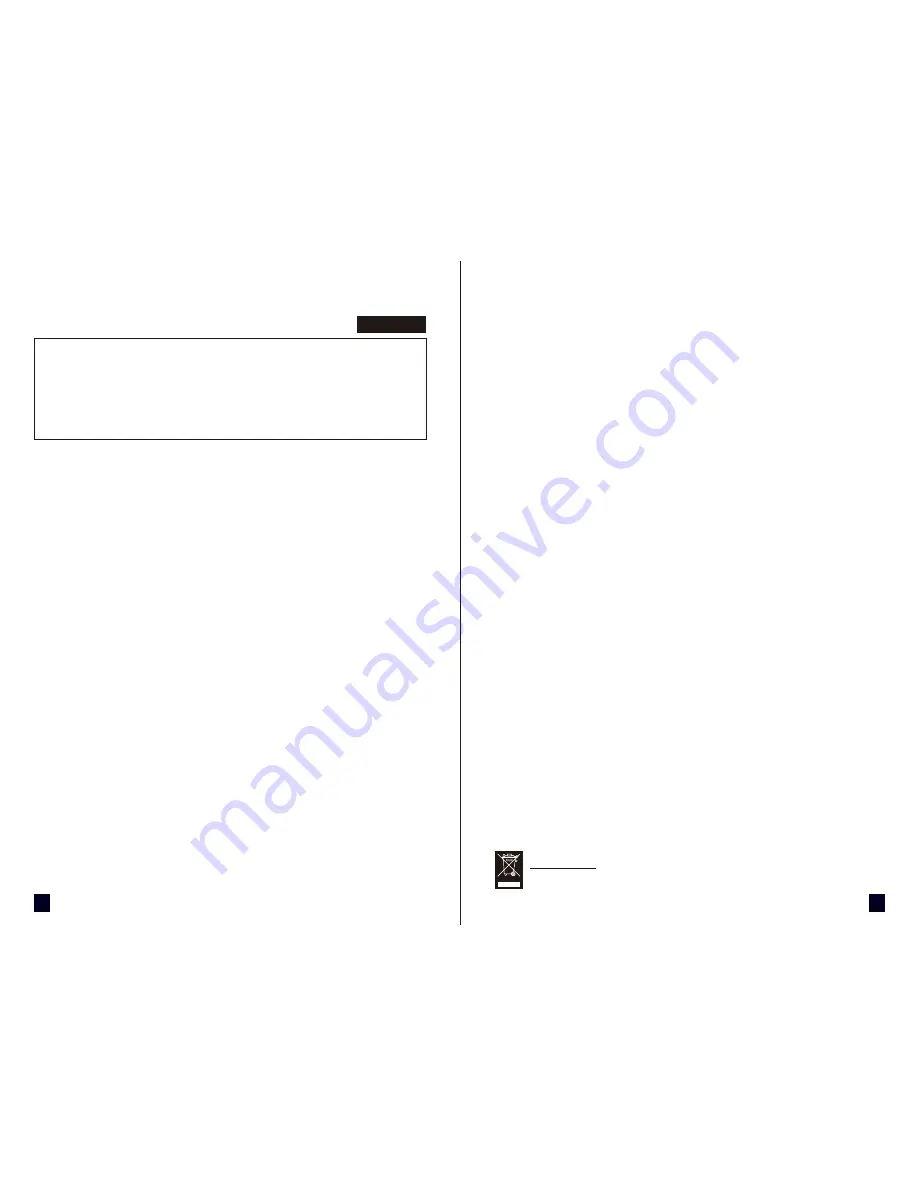
33
32
● Prepričajte se, da kartica trdno sedi v svoji reži.
● Prepričajte se, da je kabel ekrana dobro pritrjen na svoje priključno mesto na kartici.
● Prepričajte se, da sta vaš računalnik in monitor priključena na omrežje in pod napetostjo.
● Če je potrebno, onesposobite grafično obdelavo, vgrajeno na matični plošči računalnika.
Več informacij o tem najdete v Priročniku vašega računalnika ali pri njegovem proizvajalcu.
● Več nasvetov za odpravljanje težav najdete, če kliknete z desno tipko miške na ATI ikono orodne
vrstice in izberete Troubleshooting (odpravljanje težav).
● Če imate težave pri zagonu, zaženite vaš računalnik v
Safe Mode
(varnem načinu). V sistemih
Windows® 98SE in Windows® Me, pritisnite in držite tipko CTRL, dokler se na zaslonu ne pojavi
Microsoft® Windows® Startup (zagonski) meni. Izberite številko za
Safe Mode
(varni način) in
pritisnite
Enter
. (Microsoft Windows® Startup (zagonski) meni lahko prikličete tudi s tipko F8.) V
Safe Mode
(varnem načinu) izberite
Device Manager
(upravitelj naprav) in, če uporabljate eno
samo grafično kartico, poiščite vnosni vrstici za adapter dvojnika ekrana in monitor.
● Več nasvetov v zvezi s tem najdete v
Vodiču za odpravljanje težav
, ki ga najdete v Windows®
Help. Za pomoč se lahko obrnete tudi na proizvajalca računalnika ali Sapphire podporo, ki jo
najdete na: http://www.sapphiretech.com/en/support/support.php
Pomoč kupcem:
Prosimo vas, da obiščete našo spletno stran http://www.sapphiretech.com/en/support/support.php
HITRA NAVODILA ZA VGRADNJO
PREDEN ZAČNETE
Pred vsakim delom s strojno opremo izključite vaš računalniški sistem in razpršite statični naboj vašega
telesa tako, da se dotaknete ozemljene površine, npr. kovinskega ohišja napajalnega transformatorja.
Proizvajalec ne prevzema odgovornosti za kakršnokoli škodo, ki bi jo neposredno ali posredno
povzročila neustrezna vgradnja katerekoli komponente, izvedena s strani nepooblaščenega servisnega
osebja. Če se ne počutite v celoti sposobni izvesti te vgradnje, se posvetujete s kvalificiranim
računalniškim tehnikom.
Če pride naprava med vgradnjo pod napetost, lahko pride do poškodb komponent sistema in
pospeševalne kartice, poškodujete pa se lahko tudi vi osebno.
Vgradnja vaše nove Sapphire grafične kartice
Potrebujete:
• Ta navodila za vgradnjo
• CD, ki ste ga dobili z vašo novo grafično kartico
Odstranitev vaše obstoječe VGA kartice
1
Če se v vašem računalniku nahaja obstoječa VGA kartica, jo izvlecite iz njega.
2
Če se sposobnost grafične obdelave nahaja na matični plošči vašega računalnika, jo s
pomočjo dokumentacije, ki ste jo prejeli z računalnikom, onesposobite.
Vgradnja vaše Sapphire VGA kartice
1
Poiščite PCI-Express/AGP/PCI režo in odločno potisnite kartico vanjo.
2
Priključite kabel ekrana na VGA kartico
Namestitev gonilnika
Windows® “Najdena nova strojna oprema”
Ponovno poženite svoj računalnik in sistem bo zaznal novo strojno opremo. Sistem vas bo
morda opozoril, da ponovno zaženete vaš računalnik. Če se to zgodi, kliknite na Da za ponovni
zagon. Za namestitev gonilnika upoštevajte spodnja navodila. Če se ne zažene Čarovnik za
vgradnjo, nadaljujte neposredno z »Namestitev gonilnika VGA kartice«.
1
Kliknite
Next
(naslednji).
2
Kliknite
Finish
(konec).
3
Vstavite vaš
Windows®
CD v CD-ROM pogon.
4
Kliknite
OK
(v redu).
5
Vtipkajte naslednje:
D:\SETUP
(Če
D
ni oznaka za vaš CD-ROM pogon, ga zamenjajte s pravilno oznako pogona.)
6
Kliknite
OK
(v redu).
7
Kliknite
Yes
(da) za ponovni zagon vašega računalnika.
Namestitev gonilnika VGA kartice
5
Kliknite
OK
(v redu).
6
Čarovnika za namestitev poženete s klikom na
ATI Easy Install
(lahka namestitev ATI).
7
Kliknite
Next
.
8
Kliknite
Yes
(da) za potrditev licenčnega sporazuma.
9
Sledite navodilom, ki jih na ekranu prikazuje Čarovnik in zaključite namestitev.
1
Vstavite CD Vgradnja VGA kartice v CD-ROM pogon vašega računalnika.
Če Windows® samodejno upravlja z CD-jem, nadaljujte s korakom 6.
2
Kliknite
Start
(začetek).
3
Izberite
Run
(poženi).
4
Vtipkajte naslednje:
D:\LAUNCH
(Če
D
ni oznaka za vaš CD-ROM pogon, ga zamenjajte s pravilno oznako pogona.)
Priporočamo uporabo Express installation (hitra namestitev) možnosti. Če vaša VGA
kartica vključuje multimedijsko komponento in boste izbrali to možnost, se bo
programska oprema zanjo samodejno naložila skupaj z ATI gonilnikom.
Posodobitev gonilnika VGA kartice
Namestitveni CD z gonilnikom, ki ste ga prejeli z vašo VGA kartico, je bil najsodobnejši v času
njene proizvodnje. Te gonilnike pa pogosto posodabljamo. Posodobitev gonilnika vaše VGA
kartice z najnovejšo različico bo morda izboljšala njeno delovanje. Priporočamo, da občasno
obiščete Sapphire ali AMD spletne strani in pogledate, če je na razpolago nov gonilnik.
www.sapphiretech.com ali www.amd.com
Uporaba spletnega priročnika
Vaša VGA kartica vsebuje spletni priročnik, ki opisuje njene napredne sposobnosti.
Spletni
priročnik
vsebuje reference, specifikacije, demanti, pravne informacije in informacije o
ustreznosti, ki jih ni v teh Navodilih.
Nasveti za odpravljanje težav
Če boste pri vgradnji naleteli na probleme, vam bodo naslednji nasveti za odpravljanje težav v
pomoč. Podrobnejše informacije za odpravljanje težav dobite pri vašem trgovcu.
Slovensko
Tega izdelka ne zavrzite med običajne gospodinjske odpadke. Takšni odpadki se
morajo zbirati ločeno za posebno obdelavo.
Odstranitev


































